W systemie Windows po najechaniu kursorem myszy na kursorikona paska zadań otwartej aplikacji, możesz zobaczyć podgląd miniatury tego, co masz w niej otwarte. Działa to świetnie, gdy masz otwartych wiele okien przeglądarki. Podgląd miniatur informuje, co jest otwarte na aktywnej karcie w tym konkretnym oknie. Microsoft dodał bardzo podobną funkcję do Edge. Gdy masz wiele kart otwartych w Edge, możesz najechać myszką na kartę i zobaczyć podgląd miniatury otwartej strony. Możesz uznać to za przydatne lub może okazać się bezużyteczne. Jeśli tak jest, można dokonać prostej zmiany rejestru, aby go wyłączyć.

Naciśnij Win + R, wpisz regedit i naciśnij klawisz Enter, aby otworzyć rejestr. Przejdź do następującej lokalizacji;
HKEY_CURRENT_USERSOFTWAREClassesLocal SettingsSoftwareMicrosoftWindowsCurrentVersionAppContainerStoragemicrosoft.microsoftedge_8wekyb3d8bbweMicrosoftEdgeTabbedBrowsing
Utwórz nowy wpis DWORD i nazwij goTabPeekEnabled. Po utworzeniu nowego wpisu domyślną wartością jest „0” i właśnie tak powinien być. Jeśli Edge ma otwarte, zamknij je i otwórz ponownie. Podglądy kart znikną.
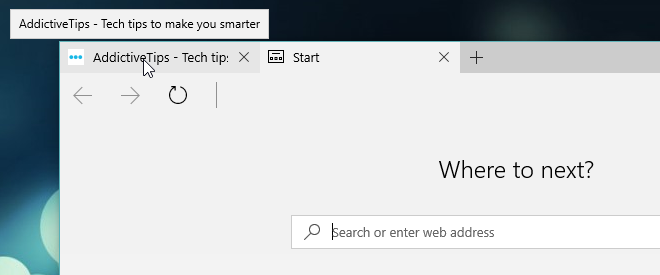
Jeśli chcesz przywrócić podgląd kart, ustaw wartość utworzonego klucza rejestru na „1” lub usuń go.
Ta zmiana nie spowoduje, że Edge będzie działał szybciej niżto robi. Jeśli ładowanie się podglądów przebiega powoli i okaże się, że wpływa to na wygodę przeglądania, wyłączenie ich będzie ulepszeniem. Jeśli nigdy nie stanowiły problemu podczas przełączania kart, ich wyłączenie nie poprawi komfortu przeglądania.













Komentarze